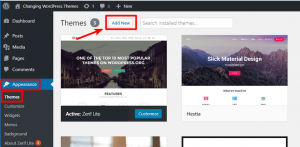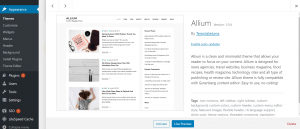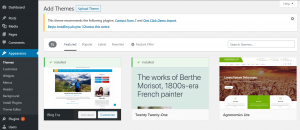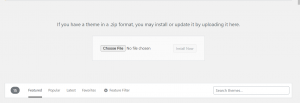Cara Mengganti Tema WordPress agar Tampilan Website Tak Itu-itu Saja
Isi Artikel
Ingin membuat tampilan WordPress yang unik dan ramah pengguna? Kalau jawabannya ya, sudah saatnya kamu mengetahui cara mengganti tema WordPress supaya tampilannya tidak itu-itu saja.
User experience menjadi salah satu faktor penting untuk mengoptimalkan salah satu aplikasi content management system ini.
Bahkan, dilansir dari Giga Press, user experience adalah salah satu unsur penting yang harus dipertimbangkan untuk perkembangan SEO.
Nah, salah satu cara untuk mengatasi hal tersebut adalah dengan mengubah tema WordPress.
Lalu, bagaimana, sih, cara mengubahnya? Jangan khawatir, di bawah ini Glints akan menjelaskannya kepadamu.
Hal yang Harus Dilakukan Sebelum Ganti Tema
Pada dasarnya, tidak sulit untuk mengubah tema WordPress. Meski begitu, kamu harus berhati-hati saat mengubahnya.
Pasalnya, dilansir dari WP Engine, apabila kamu memilih tema yang tidak sesuai atau melakukan langkah yang salah, hal itu akan berpengaruh terhadap kinerja website-mu.
Bisa jadi, ada beberapa plugin dan halaman yang tidak aktif atau justru kecepatan website jadi semakin lambat. Bahkan, ada kemungkinan performa SEO-mu jadi menurun di halaman pencarian.
Oleh karena itu, sebaiknya kamu melakukan hal-hal di bawah ini terlebih dahulu sebelum memutuskan untuk mengganti tema pada WordPress.
1. Backup data website
Dilansir dari Theme Isle, membuat cadangan data website adalah salah satu langkah yang tepat saat ingin memperbarui tema.
Sebab, hal tersebut akan membantumu untuk memulihkan kinerja website kembali ke performa terakhirnya sebelum temanya diganti dengan yang baru.
Untungnya, WordPress menyediakan plugin bernama UpdraftPlus yang memungkinkan penggunanya untuk melakukan backup data website secara mudah.
2. Periksa kode dari pihak ketiga
Memeriksa kode dari pihak ketiga adalah cara yang tepat untuk dilakukan sebelum mengganti tema WordPress.
Setelah semua diperiksa, pastikan salin kode-kode tersebut agar nantinya kamu tinggal menempelnya saat pemasangan tema sudah selesai.
Aplikasi pihak ketiga yang dimaksud seperti Google Analytics, Google Search Console, Google Adsense, dan lain-lain.
Cara Mengganti Tema WordPress
Nah, jika sudah melakukan langkah-langkah di atas, kini saatnya untuk beralih ke pembahasan bagaimana cara mengganti tema WordPress.
Seperti yang sudah disebutkan sebelumnya, mengubah tema WordPress tidak sesulit seperti yang kamu bayangkan.
Akan tetapi, kamu harus pandai dalam memilih tema yang kira-kira sesuai dengan kebutuhan website dan juga audiens.
Secara umum, kamu bisa mengganti tema dengan berbagai pilihan yang sudah disediakan oleh WordPress.
Selain itu, kamu juga bisa men-download temanya terlebih dahulu di berbagai situs download tema WordPress, baik yang gratis atau berbayar.
1. Instal tema WordPress
Untuk menginstal tema WordPress, langkah pertama yang harus dilakukan adalah klik “Appearance”, lalu pilih “Theme” dan klik “Add New”.
Setelah itu, kamu dapat memilih tema-tema yang sudah disajikan oleh WordPress.
Bahkan, kamu bisa memilih tema sesuka hatimu dengan memanfaatkan fitur kotak penelusuran yang terletak di kanan atas.
Setelah menemukan tema yang tepat, kamu tinggal klik instal dan tunggu beberapa detik.
2. Aktifkan tema
Setelah diinstal, kini saatnya untuk mengaktifkan tema tersebut. Sebelum diaktifkan, kamu bisa melihat preview-nya terlebih dahulu dengan mengklik “Live Preview”.
Jika sudah puas dengan hasilnya, langsung tekan “Activate” agar temanya segera terpasang di website-mu.
Nah, itu adalah cara mengganti tema yang sudah disediakan oleh WordPress.
Lalu, bagaimana caranya jika ingin menggunakan tema yang sudah di-download dari situs-situs penyedia tema WordPress?
Langkah pertama sudah jelas, kamu harus mencari temanya terlebih dahulu dan di-download. Nantinya, file download tersebut akan berbentuk Zip.
Jika sudah, saatnya meng-upload tema ke WordPress. Caranya juga sama seperti di atas, yaitu pilih “Appearance”, lalu “Theme”, kemudian “Add New”.
Bedanya, setelah itu kamu tinggal klik tombol “Upload Theme” yang berada di atas.
Pilih tema yang akan di-upload, lalu setelah itu tinggal tekan tombol “Install Now”. Mudah, bukan?
Demikian penjelasan mengenai cara mengganti tema WordPress tanpa merusak website.
Ingat, pastikan semua data website sudah di-backup terlebih dahulu agar penggantian tema berjalan dengan lancar.
Dapatkan beragam info dan tips menarik lainnya seputar blogging mulai dari rekomendasi tools, tips menulis blog, hingga prospek karier.
Temukan kumpulan artikelnya dan baca di sini!